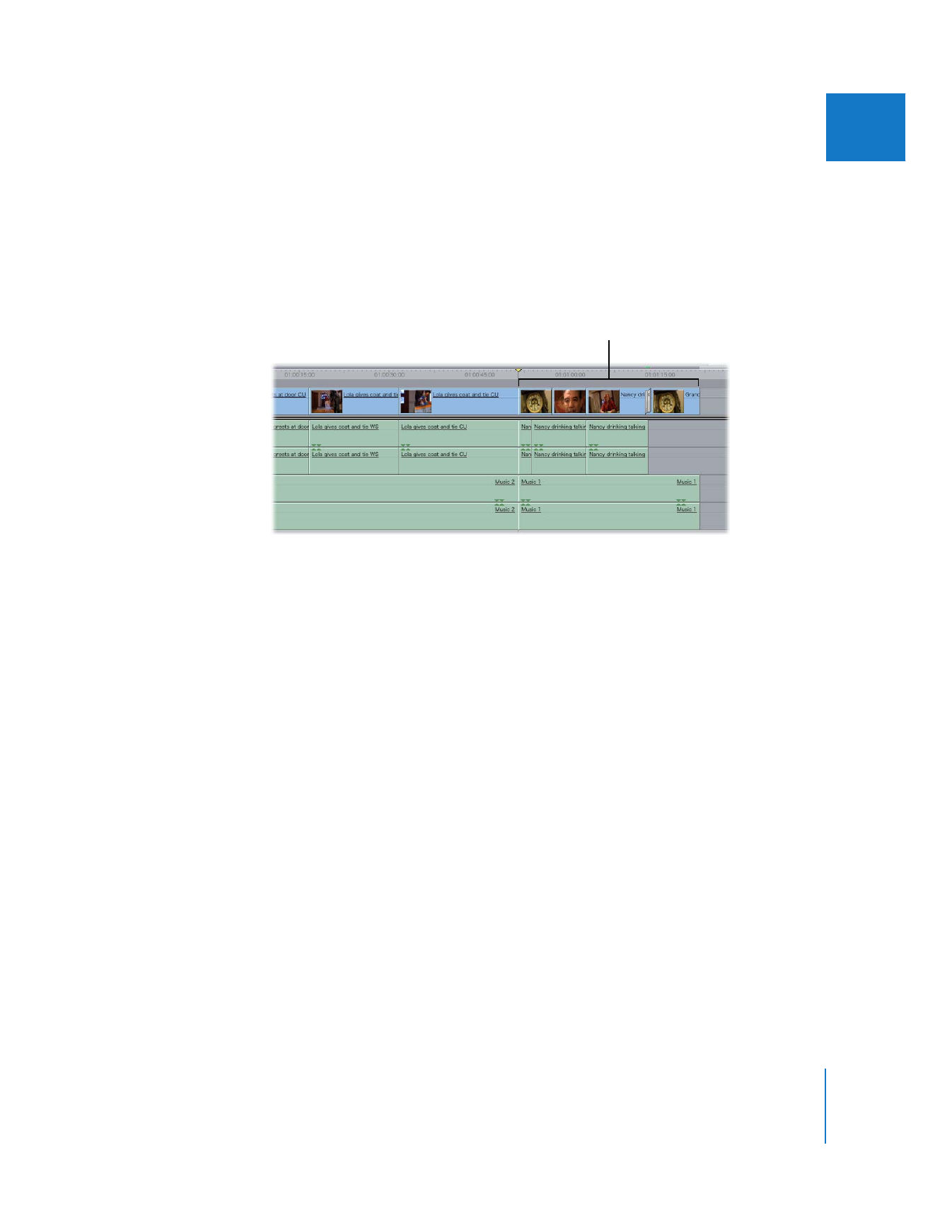
つのシーケンスから別のシーケンスにクリップを組み込む
このセクションでは、シーケンスのクリップを別のシーケンスに組み込む方法を説明します。組
み込む方法は複数あります:
Â
「キャンバス」の編集オーバーレイ、またはこれに相当するキーボードショートカットを使用
して「ビューア」から内容を組み込みます。
Â
コマンドキーを押したまま、クリップを直接「タイムライン」にドラッグします。
内容を「ブラウザ」から「タイムライン」にドラッグするか、
3
ポイント編集を使用します。あ
るシーケンスから別のシーケンスにスプリット編集を作成することもできます。
コマンドキーを使用すると、
コピー先のシーケンスに
独立クリップがコピーされます。
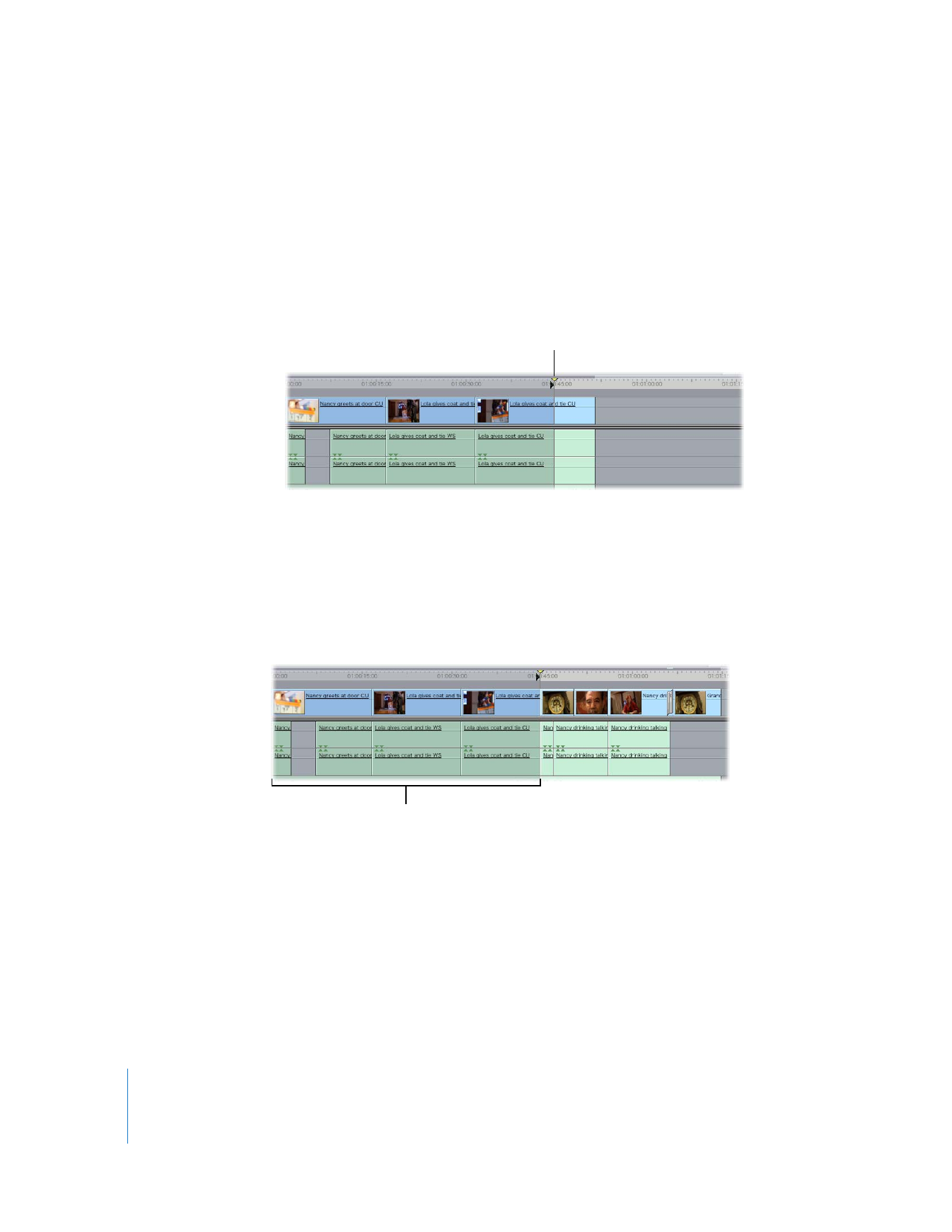
424
Part III
編集を微調整する
「キャンバス」の編集オーバーレイを使って、
1
つのシーケンスの内容をすべて別のシーケンス
に組み込むには:
1
コピー先のシーケンス(コピーしたシーケンスを配置するシーケンス)を「タイムライン」で開
き、以下のいずれかの操作を行ってコピーするクリップにイン点を設定します:
Â
「タイムライン」で再生ヘッドの位置を確認します。
Â
「タイムライン」または「キャンバス」でイン点を設定します。
2
必要に応じて、ソースシーケンス内にある各トラック用に追加のトラックを作成します。
重要:
追加のトラックを作成しない場合、ソースシーケンスのトラック
V1
、
A1
、および
A2
の
みがコピーされます。
3
コマンドキーを押したまま、ソースシーケンス(クリップのコピー元にしたいシーケンス)を
「ブラウザ」または「ビューア」から「キャンバス」の編集オーバーレイの「上書き」セクショ
ンまたは「挿入」セクションにドラッグします。
ソースシーケンスのクリップを
配置したい位置にイン点を
設定します。
ソースシーケンスの内容が、「タイムライン」で
現在アクティブになっているシーケンスに
組み込まれます。
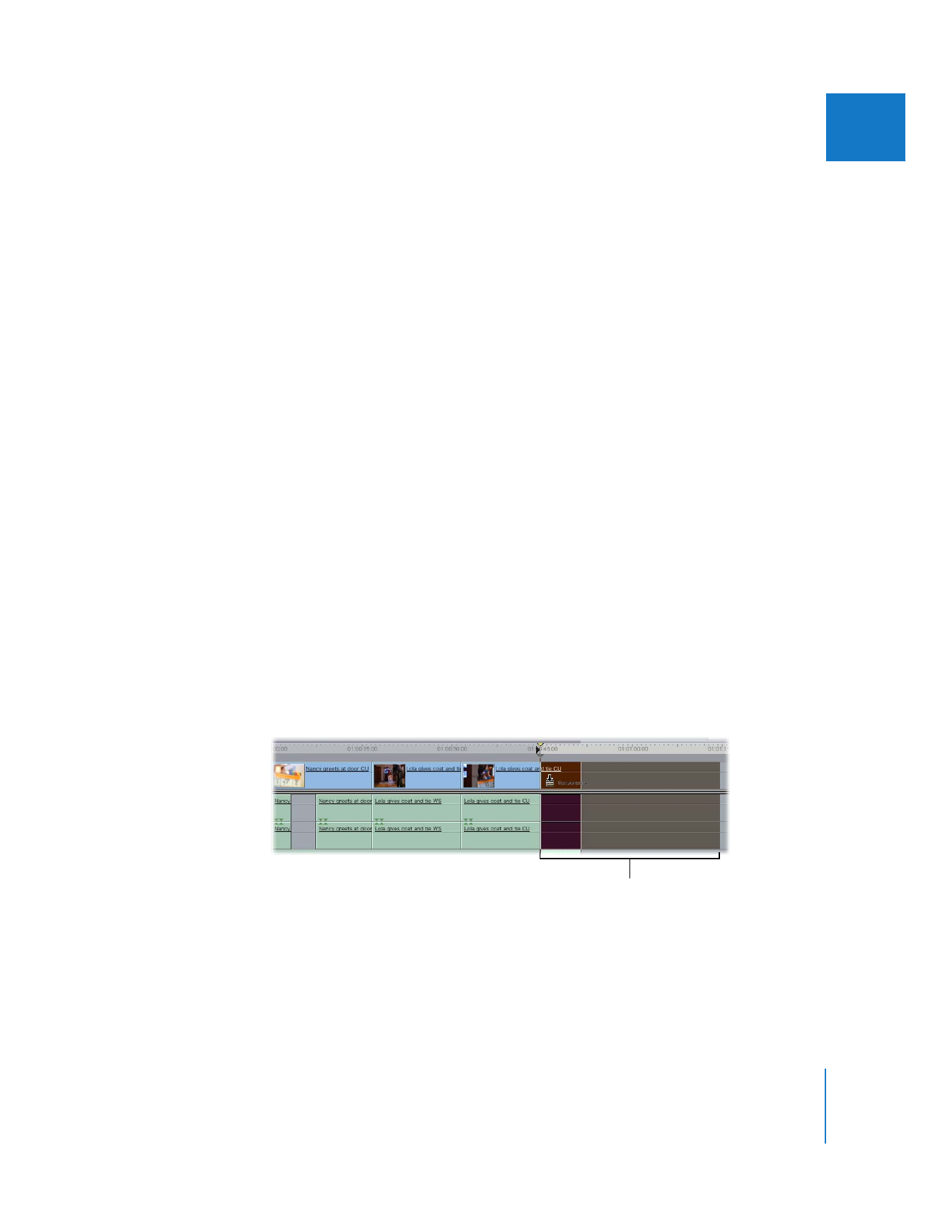
第
23
章
シーケンス間での組み込み
425
IIIIIIIIIIII
キーボードショートカットを使用してシーケンスのすべての内容を別のシーケンスに組み込む
には:
1
コピー先のシーケンス(コピーしたシーケンスを配置するシーケンス)を「タイムライン」で開
き、以下のいずれかの操作を行ってコピーするクリップにイン点を設定します:
Â
「タイムライン」で再生ヘッドの位置を確認します。
Â
「タイムライン」または「キャンバス」でイン点を設定します。
2
必要に応じて、ソースシーケンス内にある各トラック用に追加のトラックを作成します。
追加のトラックを作成しない場合、ソースシーケンスのトラック
V1
、
A1
、および
A2
のみがコ
ピーされます。
3
「ブラウザ」で、クリップのコピー元にしたいシーケンス(ソースシーケンス)を選択します。
4
以下のいずれかの操作を行います:
Â
挿入編集を実行するには: コマンド+
F9
キーを押します。
Â
上書き編集を実行するには: コマンド+
F10
キーを押します。
ソースシーケンスの内容が、「タイムライン」のコピー先シーケンスに組み込まれます。
シーケンスを「タイムライン」にドラッグして、
1
つのシーケンスの内容を別のシーケンスに組
み込むには:
1
シーケンスのタブをクリックして、
「タイムライン」でコピー先シーケンス(コピーしたクリッ
プを配置するシーケンス)を開きます。
2
必要に応じて、ソースシーケンス内にある各トラック用に追加のトラックを作成します。
重要:
追加のトラックを作成しない場合、ソースシーケンスのトラック
V1
、
A1
、および
A2
の
みがコピーされます。
3
「ブラウザ」または「ビューア」から、組み込みたい「タイムライン」の領域にシーケンスをド
ラッグします。
ソースシーケンスの内容が
配置される領域が
ハイライトされます。
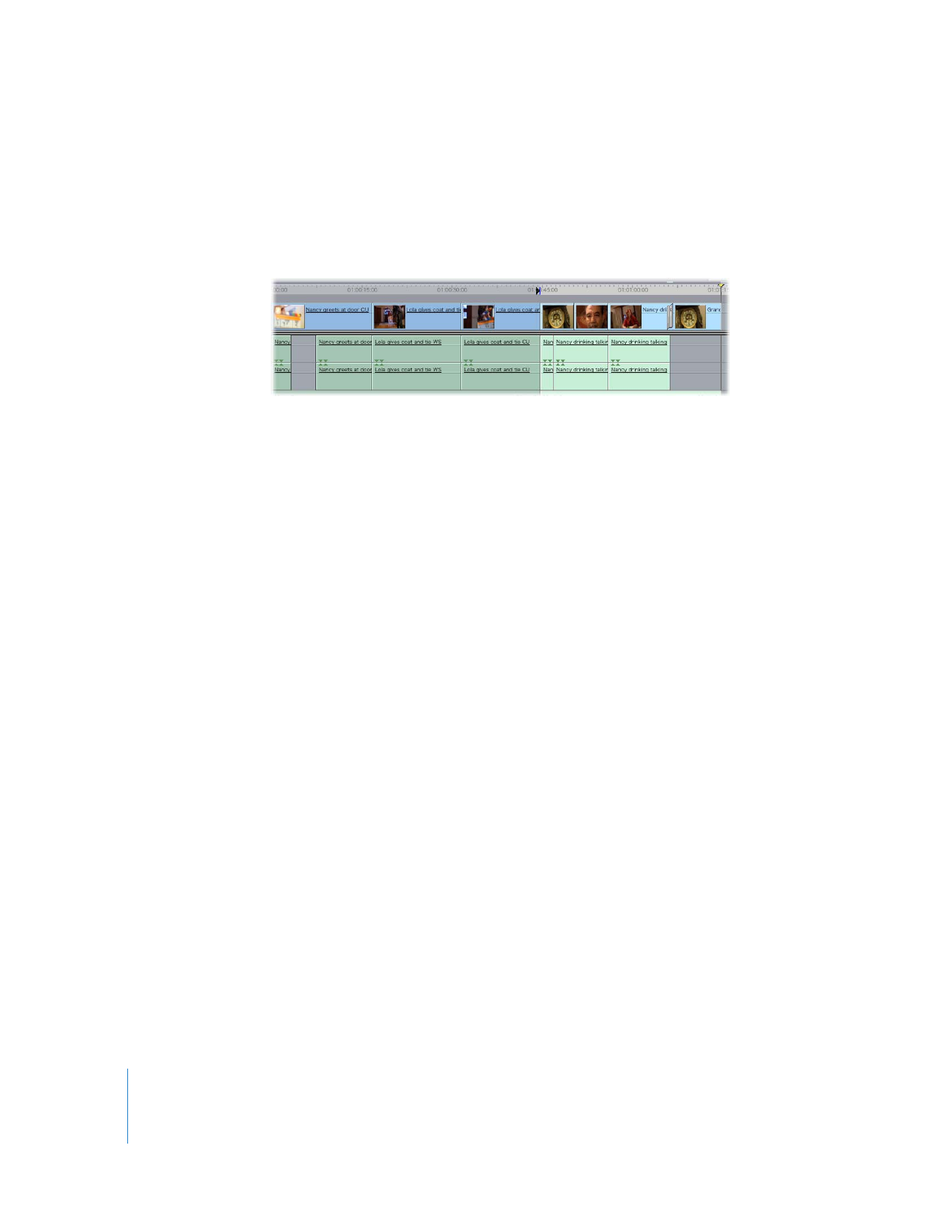
426
Part III
編集を微調整する
4
マウスボタンを押したまま、コマンドキーを押します。
5
コマンドキーを押したまま、マウスボタンを放します。
ドラッグしたシーケンスの内容が、すべてのクリップが独立した状態で、
「タイムライン」でア
クティブになっているシーケンスに組み込まれます。
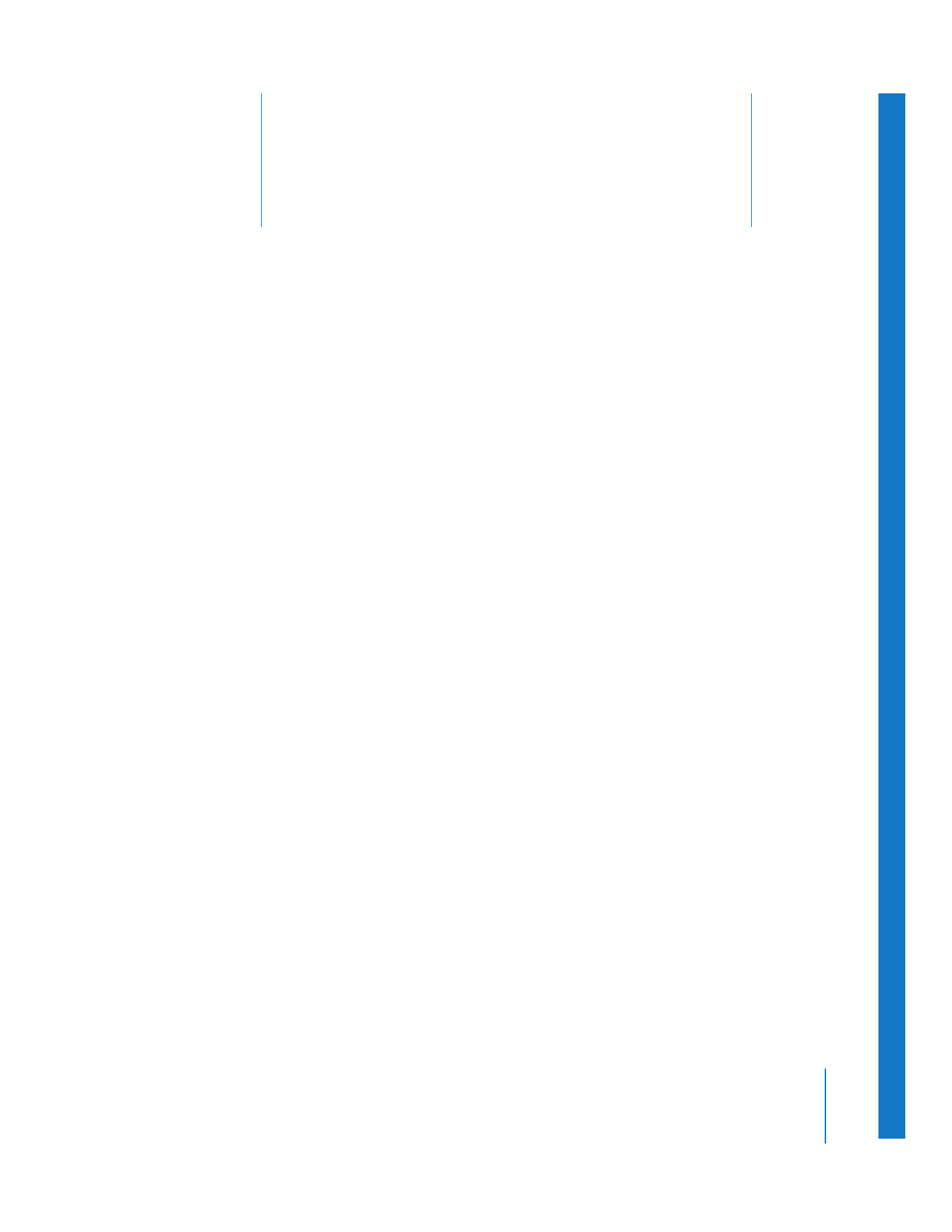
24
427
24